
В това ръководство ще ви покажем как да осребрите подаръчна карта, код или промоционален код на Google Play. Те са популярен подарък по време на празничния сезон или за рождени дни, и това е добре за приложения, игри, музика, книги и др. Ето къде да го получите и как да го изкупите.
Кодът за подаръчна карта е изключително лесен за ползване на телефона, таблета или мрежата. Освен това, това е чудесен начин родителите да оставят децата си да купуват съдържание от най-големия магазин за приложения на планетата.
Подаръчните карти на Google Play се предлагат в деноминации от $ 10, $ 15, $ 25 до $ 50 и $ 100 в САЩ и по целия свят. От Walmart, CVS, Walgreens, Best Buy, Gamestop, удобни магазини като 7-11 и много други места, които можете да намерите тук.

Следвайте нашите стъпки по-долу, след това се възползвайте от всички сделки и отстъпки за почивка, които се предлагат, когато годината приключи.
Как да оползотворите Google Play Подаръчни карти на телефон или таблет
- отворено приложението Google Play Магазин
от началния екран или от лентата с приложения. - кран Меню
близо до горния ляв ъгъл и превъртете надолу доОсребряване. - Въведете вашия 16-цифрен код.
- кранОсребряване.
- Тогава удари потвърждавам да добавите баланса към профила си в Google.
Ето тези инструкции стъпка по стъпка отново със снимки.
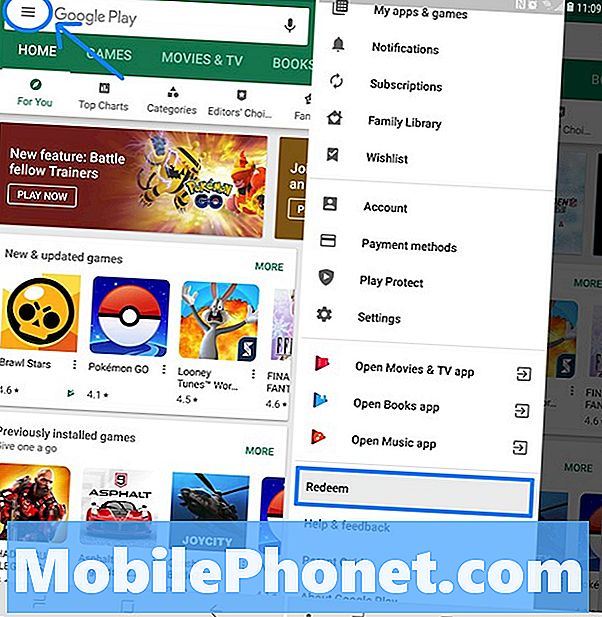
- отвореноGoogle Play на вашия телефон или компютър.
- Докоснете или кликнете върхубутон от три реда меню в горния ляв ъгъл на екрана.
- Превъртете надолу и натиснетеОсребряване.
Оттук ще видите изскачащ прозорец като показания по-долу. След това ще искате да погледнете под надраскайте, за да разкриете кодовата лента на гърба на вашата карта за подарък.
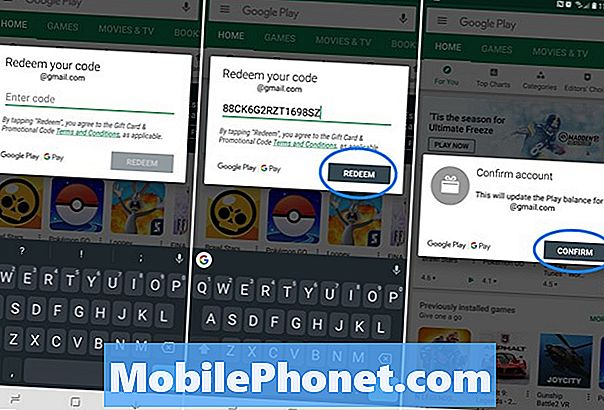
- Въведете на 16-цифрен код на гърба и докоснете Осребряване.
- Сега просто потвърждавам в коя сметка да се приложи картата за подарък.
Веднага ще получите баланса в профила си и можете да използвате целия или част от него, за да купувате почти всичко, което искате. Не забравяйте, че подаръчните карти не могат да се използват за физически неща като аксесоари в Google Магазин.
За съжаление не можем да снимаме или лесно да сканираме подаръчни карти като Apple, нито Google позволява на потребителите да ги изпращат по имейли, но въвеждането на кода е достатъчно лесно. Ако се появи грешка, проверете кода и опитайте отново.
Как да оползотворите Google Play Gift Card на компютър
Можете лесно да осребрите и подаръчна карта на Google Play от компютър, като използвате същите стъпки и инструкции, както по-горе. Ако сте закупили кода онлайн, можете да копирате и поставите кода направо във формуляра за изкупуване.
- Придвижване от play.google.com/store от уеб браузър.
- Кликнете върху Осребряване близо до долния ляв ъгъл (или просто отидете на play.google.com/redeem).
- Въведете вашия 16-цифрен код в изскачащия прозорец.
- кранОсребряване.
- Тогава удари потвърждавам да добавите баланса към профила си в Google.

Балансът почти веднага ще бъде достъпен за използване от компютъра или от вашите телефонни и таблетни устройства.
Освободете подаръчните карти, докато правите покупка
И накрая, можете да осребрите и подаръчна карта на Google Play, докато се опитвате да направите покупка. Ако разберете, че нямате достатъчно средства, не е нужно да се отказвате и да започнете отначало, можете да го направите от екрана за покупка или плащане.
- Направете покупка в Google Play за приложение, филми, музика и др.
- Преди докоснете бутона за закупуване натиснете стрелката ^ близо до дясната страна на менюто (както е показано по-долу)
- кран на Промяна на опциите за плащане и изберете Осребряване
- Въведете Вашият 16-цифрен код както обикновено, удари Осребряване, тогава потвърждавам балансът
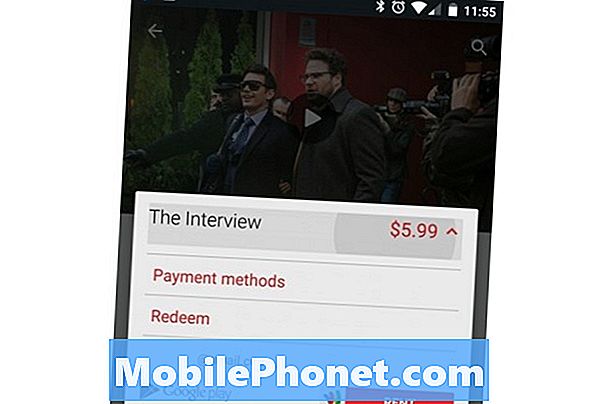
След като добавите салдото, кликнете върху Купете, Наеми и продължете да проверявате както обикновено и всички сте готови.
Преди да започнете да се чувствате свободни да научите как да получите възстановяване на средства от покупки в Google Play, да купувате приложения без кредитна карта, да настроите родителски контрол или да използвате библиотека на Google Play за споделяне на покупките с цялото семейство.


